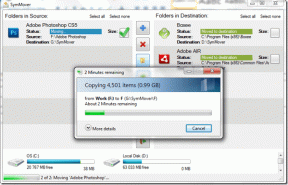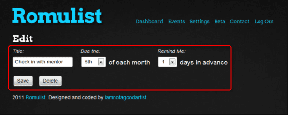כיצד ליצור ולשתף אלבום תמונות בטלפונים של סמסונג גלקסי
Miscellanea / / November 29, 2021
סמסונג מציעה אפליקציית גלריה מקורית בכל מכשירי הגלקסי. שֶׁלָה מלא בתכונות שימושיות ומגיע עם OneDrive שילוב. האפליקציה מתחרה בשירות Google Photos באנדרואיד. משתמשים יכולים ליצור אלבומים בקלות ולשתף אותם עם אחרים באמצעות אפליקציית הגלריה ו-Google Photos. כך אתה יוצר ומשתף אלבומי תמונות בטלפונים של סמסונג.

ראשית, נשתמש באפליקציית הגלריה המוגדרת כברירת מחדל כדי ליצור אלבום תמונות בטלפונים של Galaxy. לאחר מכן, ניקח את תמונות Google כדוגמה לאפליקציה של צד שלישי ליצירה ולשתף אלבומי תמונות. בואו נתחיל עם אפליקציית הגלריה.
גם על Guiding Tech
1. השתמש באפליקציית גלריית סמסונג
אפליקציית הגלריה בטלפונים של Galaxy עמוסה בתכונות רבות של אפשרויות עריכת תמונות/וידאו. משתמשים יכולים גם ליצור בו אלבומי תמונות. הנה איך.
צור אלבום
שלב 1: פתח את אפליקציית הגלריה בטלפון סמסונג גלקסי שלך.
שלב 2: עבור ללשונית תמונה.
שלב 3: לחץ לחיצה ארוכה על תמונה כדי לבחור אותה. בחר מספר תמונות שברצונך להוסיף לאלבום.


שלב 4: הקש על כפתור עוד בתחתית.
שלב 5: בחר העבר לאלבום.


שלב 6: הקש על צור בפינה השמאלית העליונה.
שלב 7: תן לאלבום שלך שם רלוונטי ובחר צור.

שלב 8: עבור ללשונית אלבום ותראה את האלבום החדש שנוצר בתחתית.
שתף אלבום
כעת, לאחר שיצרת אלבום באפליקציית הגלריה, הגיע הזמן לשתף אותו עם חברים ובני משפחה. עברו על השלבים הבאים.
שלב 1: פתח את אפליקציית הגלריה ועבור אל אלבומים.
שלב 2: לחץ לחיצה ארוכה על אלבום והקש על שיתוף בתחתית.


שלב 3: יש לך שתי אפשרויות לבחירה. אתה יכול לשתף אלבום באמצעות Quick Share (פתרון השיתוף של סמסונג) או Nearby Share (שיטת שיתוף Native Android).


לחלופין, תוכל להקיש על תפריט ההמבורגרים ולעבור אל שתף אלבומים. הקש על התחל וצור אלבום משותף.
כעת, תוכל להשתמש באנשי קשר או במזהה דוא"ל של סמסונג מאחרים כדי לשתף איתם אלבום.
שיטה זו עלולה לבלבל את אלה שאין להם מזהה סמסונג. השיטה הקודמת לשיתוף אלבום באמצעות אפליקציית הגלריה תשתף רק תמונות. אינך יכול לשתף פעולה עם אחרים בזמן אמת על ידי מתן אפשרות להם לבצע שינויים.
גם על Guiding Tech
2. השתמש באפליקציית Google Photos
Google Photos כאן כדי להתגבר על המגבלות של אפליקציית גלריית סמסונג. שירות האחסון של Google Photos מסמרים את חלק השיתוף. תחילה ניצור עליו אלבום ולאחר מכן נשתף אותו עם אחרים.
צור אלבום
שלב 1: פתח את אפליקציית Google Photos בטלפון סמסונג גלקסי שלך.
שלב 2: עבור ללשונית תמונות ובחר את התמונה שברצונך להוסיף לאלבום חדש.


שלב 3: לחץ לחיצה ארוכה על התמונות והקש על סמל + בחלק העליון.
שלב 4: הקש על אלבום מהתפריט התחתון.


שלב 5: תן לזה כותרת. כאשר אתה מוסיף כותרת, יש לך גם אפשרות לצרף מיקום לאלבום. הקש על סמל המיקום בחלק העליון.
לפני יצירת אלבום, אתה יכול להקיש על סמל התמונה בחלק העליון ולהוסיף תמונות נוספות לאלבום.

בחר OK בחלק העליון, ואתה מוכן ללכת עם האלבום שנוצר ב-Google Photos בטלפון גלקסי.
אתה יכול לבדוק את האלבום החדש שנוצר מתפריט הספרייה באפליקציית תמונות Google.
שתף אלבום
בניגוד לאפליקציית הגלריה, אינך צריך לדאוג לכך שלמשתמשים אחרים אין מזהה אימייל חוקי. לרוב המשתמשים יש מזהה דוא"ל של Google מלכתחילה. אתה יכול לשתף איתם אלבום בקלות, ואפילו טוב יותר, לתת להם להוסיף זיכרונות יפים לאלבום המשותף.
שלב 1: פתח את תמונות Google ועבור לתפריט הספרייה.
שלב 2: מתפריט האלבומים, הקש על האלבום שברצונך לשתף.


שלב 3: זה יפתח את האלבום. בחר שתף.
שלב 4: יש לך כאן שתי אפשרויות. אתה יכול לשתף אלבום עם אדם אחר ישירות או לקבל קישור.

שלב 5: הקש על צור קישור. הקישור יועתק ללוח של המכשיר שלך.


כעת, הקש על תפריט שלוש הנקודות בחלק העליון ובחר אפשרויות. אפשר שתף מיקום תמונה ושיתוף פעולה (אם אתה רוצה שאחרים עם גישת קישור יוסיפו תמונות של התמונות שלהם לאלבום).
גם על Guiding Tech
צור ושתף אלבומי תמונות תוך כדי תנועה
מה הטעם לצלם מאות תמונות כשאתה לא יודע איך לחלוק אותן עם אחרים בצורה יעילה? במקום זאת, השתמש באפליקציית הגלריה אם למשתמשים האחרים יש מזהה Samsung. אחרת, אתה יכול ללכת עם תמונות Google כדי ליצור ולשתף אלבומים בטלפונים של Galaxy.